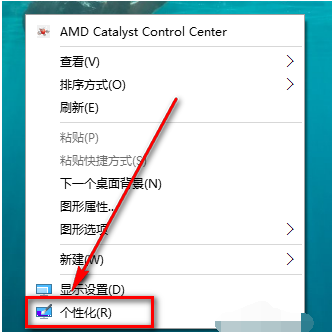
为了让电脑桌面看起来更加美观简洁干净,有的网友想将win10主题设置透明,那么接下来,小编就教大家win10主题怎么设置透明。
工具/原料
系统版本: windows10系统
品牌型号: 联想ThinkPad
方法/步骤
1.桌面空白处点击右键,选择“个性化”。
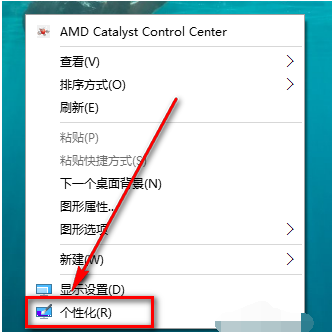
2.进入个性化窗口。

3.点击颜色。

4.找到“使开始菜单、任务栏、操作中心透明”,然后点开。

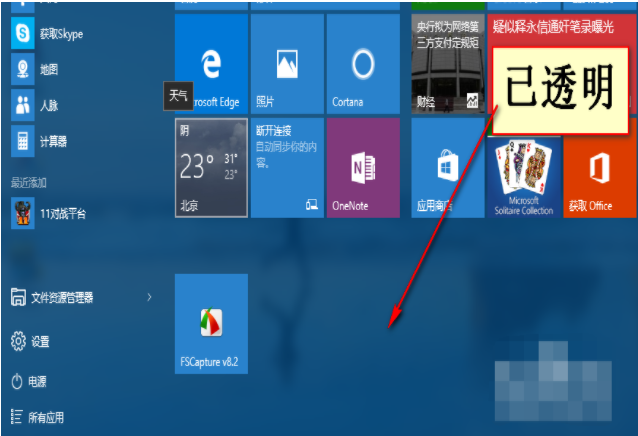
桌面空白处点击右键,选择“个性化”。弹出个性化窗口;
点击颜色,下滑找到“使开始菜单、任务栏、操作中心透明”,然后点开即可。
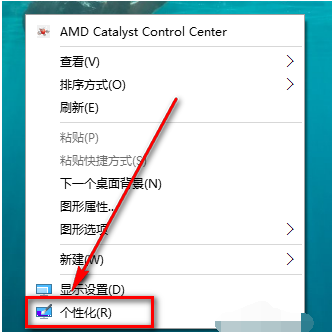
为了让电脑桌面看起来更加美观简洁干净,有的网友想将win10主题设置透明,那么接下来,小编就教大家win10主题怎么设置透明。
工具/原料
系统版本: windows10系统
品牌型号: 联想ThinkPad
方法/步骤
1.桌面空白处点击右键,选择“个性化”。
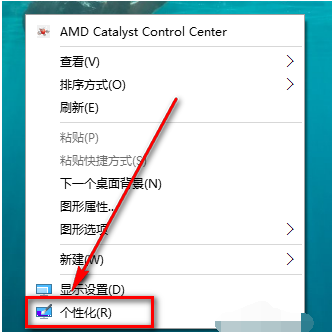
2.进入个性化窗口。

3.点击颜色。

4.找到“使开始菜单、任务栏、操作中心透明”,然后点开。

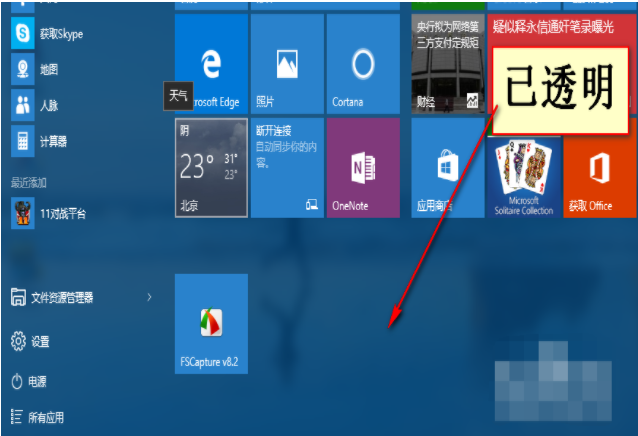
桌面空白处点击右键,选择“个性化”。弹出个性化窗口;
点击颜色,下滑找到“使开始菜单、任务栏、操作中心透明”,然后点开即可。
为了让电脑桌面看起来更加美观简洁干净,有的网友想将win10主题设置透明,那么接下来,小编就教大家win10主题怎么设置透明。
工具/原料
系统版本: windows10系统
品牌型号: 联想ThinkPad
方法/步骤
1.桌面空白处点击右键,选择“个性化”。
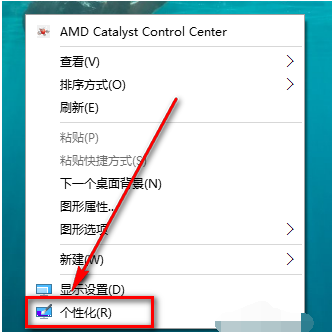
2.进入个性化窗口。

3.点击颜色。

4.找到“使开始菜单、任务栏、操作中心透明”,然后点开。

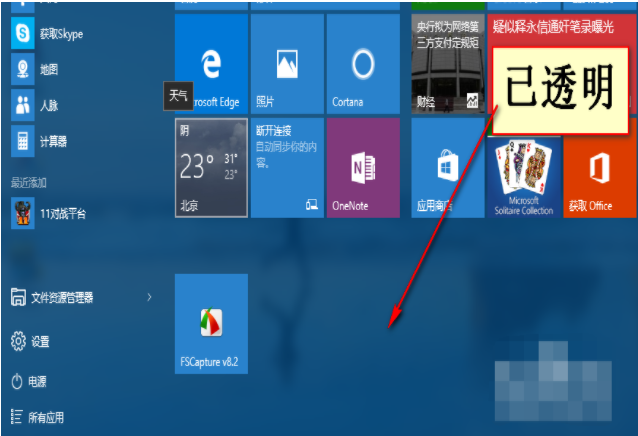
桌面空白处点击右键,选择“个性化”。弹出个性化窗口;
点击颜色,下滑找到“使开始菜单、任务栏、操作中心透明”,然后点开即可。
粤ICP备19111771号 增值电信业务经营许可证 粤B2-20231006 粤公网安备 44130202001059号
版权所有 © 2012-2020 惠州市早点科技有限公司 保留所有权利